Uno de los principales culpables de los sistemas informáticos lentos es el uso de recursos.Cuando un programa o software en particular utiliza todos los recursos de la CPU, su computadora no puede manejar otras aplicaciones.Esto hará que la computadora se ralentice, se congele o incluso se bloquee.
Si bien el Servicio de optimización de tiempo de ejecución de .NET .Net generalmente no genera un uso elevado de la CPU, puede usar entre el 10 y el 90 % en máquinas con Windows 100 si se corrompe o funciona demasiado lento durante la optimización de la CPU.
Si encuentra esta situación, tenemos 4 soluciones para solucionarlo.
¿Qué es el servicio de optimización de tiempo de ejecución de .NET y por qué es importante?
.NET .Net Runtime Optimization Service, también conocido comomscorsvw.exe, un componente central de las máquinas con Windows 10.Se utiliza para optimizar su computadora precompilando ensamblados .NET en segundo plano cuando su computadora está inactiva.
.NET Framework se utiliza para software, programas y aplicaciones porque incluye tecnología de generación de imágenes nativa, que permite que las aplicaciones y el software se inicien rápidamente.Sin la optimización del Servicio de optimización de tiempo de ejecución de .NET, su aplicación se iniciará lentamente.
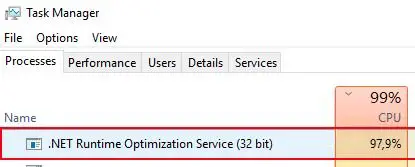
Aunque es posible que desee deshabilitar o finalizar esta tarea desde el Administrador de tareas, no lo haga, ya que el uso de la CPU es solo temporal.Si este es un problema recurrente para usted, existen algunas formas seguras de acelerar el servicio de optimización del tiempo de ejecución de .NET y asegurarse de que su computadora no esté infectada con malware.
¿Qué hace que el servicio de optimización de tiempo de ejecución de .NET tenga un uso elevado de la CPU?
El Servicio de optimización de tiempo de ejecución de .Net está programado para volver a compilar las bibliotecas de .NET Framework en 5 a 10 minutos y solo debe ejecutarse cuando la computadora está inactiva.En muchos casos, los usuarios informan que este no es el caso, y aquí hay algunas razones por las cuales.
- El servicio de optimización se ejecutaba con demasiada lentitud, lo que provocaba que se ejecutara mucho más tiempo que el tiempo de ejecución de 5 a 10 minutos.
- El servicio ha sido corrompido o dañado de alguna manera por malware.
- El servicio de optimización que ve en el Administrador de tareas es en realidad malware que finge que este servicio se está ejecutando.
Afortunadamente, hay formas de lidiar con el malware, y cualquiera de las soluciones a continuación debería resolver su problema.
4 soluciones para resolver problemas de uso elevado de la CPU con el servicio de optimización de tiempo de ejecución de .NET.
1. Ejecute un análisis de malware para eliminar posibles infecciones.
La primera solución es ejecutar un escaneo de malware para ver si existe algún tipo de infección o virus en su computadora, lo que puede causar que el servicio de optimización de tiempo de ejecución de .NET use mucha potencia de procesamiento.
Si bien recomendamos ejecutar un análisis con su propio software antivirus, a veces el malware puede enmascararse como un archivo normal en su computadora, lo que hace que el software antivirus no lo detecte.Dicho esto, también recomendamos ejecutar un programa diseñado para encontrar y corregir malware.Malwarebyteses una buena elección.
A continuación se muestran los pasos necesarios para ejecutar un análisis de malware utilizando Malwarebytes como ejemplo.
-
- En la computadoradescargar y ejecutarMalwarebytes.
- Haga clic enOpción de escaneo completo.
- Espere a que se complete el escaneo.
- Si se detecta malware, selecciónelo de la lista yaislamiento, luego elimínelo.
- Reinicia la computadorapara ver si el servicio de optimización de tiempo de ejecución de .NET todavía tiene un uso elevado de la CPU.
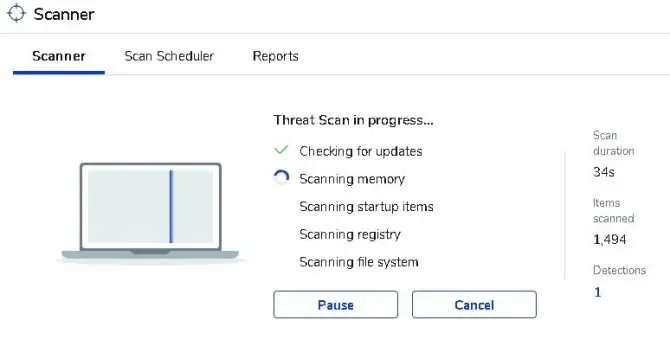
Tenga en cuenta que no todo el malware se puede detectar con un solo programa, por lo que puede ser necesario ejecutar varios análisis con diferentes niveles de amenaza.
2. Use la herramienta del símbolo del sistema para acelerar y optimizar su servicio de optimización del tiempo de ejecución de .NET.
El Servicio de optimización del tiempo de ejecución de .NET está diseñado para ejecutarse con un solo núcleo de CPU, pero con lo avanzadas que son ahora nuestras unidades de procesamiento informático, podemos hacer que las aplicaciones utilicen múltiples núcleos para ejecutarse más rápido.Para hacer esto, deberá usar la herramienta de símbolo del sistema integrada en Windows 10 y deberá saber si está ejecutando un sistema operativo de 32 bits o de 64 bits.
- Para ver si está ejecutando 32 bits o 64 bits, abra"Explorador de archivos"y clic derecho"Mi PC" o "Mi PC"y seleccione Propiedades.在"tipo de sistema"Vea a continuación el tipo de sistema que tiene.
- En el menú de inicio, busque "命令 提示符" para encontrar la herramienta.Cuando aparezca en su menú, haga clic derecho sobre él y dígale "Ejecutar como administrador".
- Si tiene un sistema de 32 bits, por favoringresar" cd C :WindowsMicrosoft.NETFrameworkv4.0.30319 ” y presione enter, si tiene un sistema operativo y un procesador de 64 bits, por favorEscribe "cd c:WindowsMicrosoft.NETFramework64v4.0.30319" y presiona enter.
- A continuación, ingrese " ngen.exe ejecuta los elementos de la cola ” como el segundo comando, luego presione Enter.
- Espere uno o dos minutos, luego cierre el Símbolo del sistema y abra el Administrador de tareas para ver si se resolvió el problema.
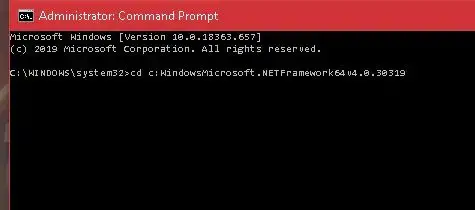
Si está ejecutando una versión anterior de Windows y tiene el mismo problema con el servicio de optimización de tiempo de ejecución de .NET, puede usar el mismoEl comando anterior hace lo mismoGuión oficial de Microsoft.El guión está disponible enestapáginas de GitHub y requiere que use "guardar como enlace" en el script "original".El tipo de archivo debe ser Windows Script Host.Debe descargarlo, luego hacer doble clic y presionar "Ejecutar" para ejecutarlo.
3. Reinicie el servicio de optimización de tiempo de ejecución de .NET.
Siempre puede intentar reiniciar el servicio para ver si completa su proceso de una manera más rápida la segunda vez.Aquí está cómo hacerlo.
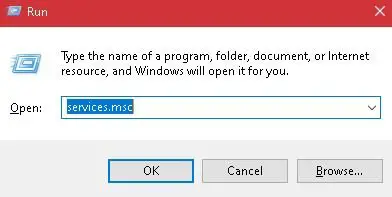
-
- Botón derecho del ratónMenú de inicio de Windowsy seleccione Ejecutar de la lista o busque Ejecutar en la barra de búsqueda.También puede usar la tecla de Windows en su teclado y presionar "R" para que aparezca.
- Se abrirá el cuadro de diálogo Ejecutar.Escriba en el cuadroservices.mscY presione Entrar.
- Aparecerá una interfaz.Desplácese hacia abajo y busqueContenedor de telemetría de NVIDIAY haga clic derecho sobre él.Seleccione la opción "Reiniciar".
- clic derecho de nuevoContenedor de telemetría de NVIDIAy seleccione la opción "Propiedades".
- Si el servicio ya se ha iniciado, seleccione la opción Detener.Pulse el botón "Inicio" para ejecutarlo de nuevo.
- En la ventana de propiedades, establezca el Contenedor de telemetría enArranque automático.
- Aplique los cambios y haga clic en Aceptar.
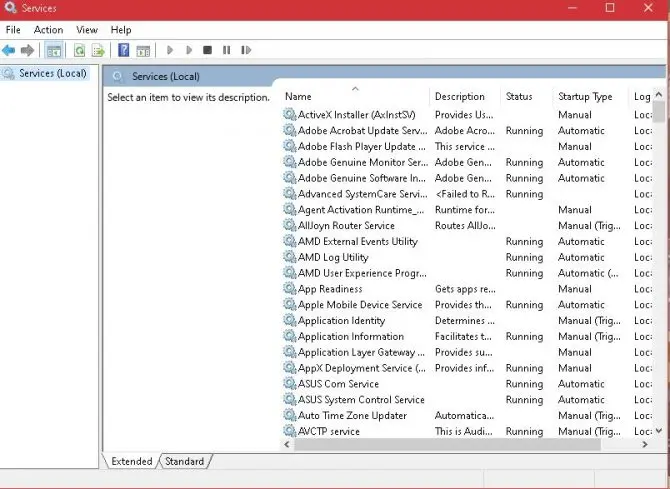
Salga y abra el administrador de tareas para ver si el alto uso de CPU del proceso del servicio de optimización de tiempo de ejecución de .NET vuelve a la normalidad.
請 注意: Esto solo se aplica a las tarjetas gráficas que ejecutan el controlador NVIDIA dedicado.
4. Realice un inicio limpio del sistema.
Una aplicación de terceros que esté ejecutando puede hacer que .NET Runtime Optimization Service se ejecute con un uso elevado de la CPU.Para determinar si este es el caso, ejecute un inicio limpio del sistema para que solo tenga los servicios de Windows ejecutándose y los programas predeterminados que su computadora necesita ejecutar.
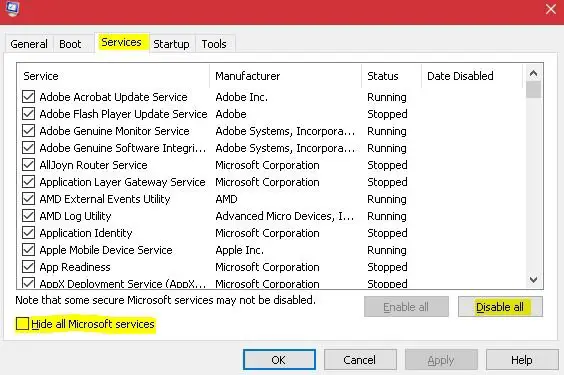
-
- Vuelva a abrir el cuadro de diálogo Ejecutar (vea la solución tres).
- En el cuadroingrese msconfigy haga clic en Aceptar.
- Aparecerá una ventana de configuración.選擇Cimapestaña Servicios, seleccione "cuadro "Ocultar todos los servicios de Microsoft"y seleccione el botón Desactivar todo.Hecho.
- Esto le pedirá que reinicie su computadora.Seleccione la opción para reiniciar más tarde.Abrir de nuevoEjecutar cuadro de diálogoe ingrese msconfig y haga clic en Aceptar.
- Cuando el cuadro de configuración se abra nuevamente, seleccione la pestaña "Inicio" en la parte superior, luegoseleccionar de la lista"Abrir el Administrador de tareas".Ver el último nombrado"Impacto de inicio"de los campos disponibles, y deshabilitado en la lista marcada comoCualquier campo de alto impacto.Para deshabilitar, haga clic con el botón derecho en cada opción de alto impacto y seleccione Deshabilitar.
- en modo de arranque limpioReinicia la computadorapara ver si el problema persiste.De lo contrario, puede seguir los pasos anteriores y seleccionarHabilite para volver a habilitar cualquier tarea previamente marcada como de alto impacto.Esto les permitirá iniciarse automáticamente al reiniciar.
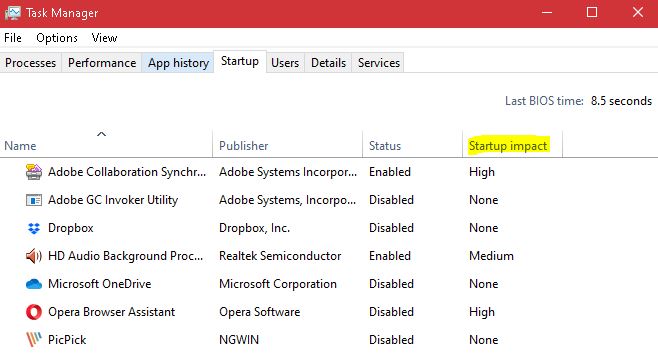
Si ninguna de las soluciones anteriores ayuda, siempre puede deshabilitar temporalmente el Servicio de optimización de tiempo de ejecución de .NET, pero esto dañará su NET Framework, lo que puede requerir que complete la solución.Por esta razón, no se recomienda deshabilitar este servicio, ya que se requieren muchos programas predeterminados para ejecutarse en su sistema Windows al requerir NET Framework.


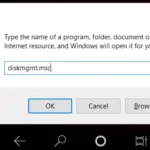






![Cómo ver la versión de Windows [muy sencillo]](https://infoacetech.net/wp-content/uploads/2023/06/Windows%E7%89%88%E6%9C%AC%E6%80%8E%E9%BA%BC%E7%9C%8B-180x100.jpg)

